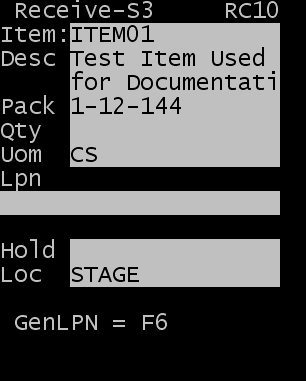Colocação de bloqueio no inventário durante o recebimento de RF
O produto também pode ser bloqueado pelo operador durante o recebimento de RF. Isso requer que o associado aplique um código de motivo para o bloqueio válido como parte do processo de recebimento. O processo não necessita de ser usado se o item estiver configurado para ser colocado em espera automática após o recebimento.
Para colocar inventário em espera durante o recebimento usando o dispositivo de RF: